Ustvari segmente in jih poveži v zaporedja
Delovna dodelitev je funkcija Dynamics 365 Sales, ki vam pomaga avtomatizirati dejavnosti vaše prodajne ekipe. Z dodelitvijo dela lahko ustvarite segmente zapisov na podlagi pogojev in jih povežete z zaporedji, ki izvajajo dejanja na teh zapisih.
segment je skupina zapisov, ki ustrezajo kriterijem, ki jih določite. Ustvarite lahko na primer segment možnih strank, ki prihajajo iz določenega vira, kot je vaše spletno mesto ali sejmi. Zaporedje je nabor dejanj, ki se samodejno izvajajo na zapisih v segmentu, kot je pošiljanje e-pošte, klicanje ali ustvarjanje opravil. Ustvarite lahko na primer zaporedje, ki pošlje pozdravno e-pošto novim možnim strankam in nato načrtuje nadaljnji klic.
V tem članku se boste naučili, kako ustvariti in aktivirati segmente v delovni nalogi ter jih povezati v zaporedja.
Segmenti in pravila dodelitve so del funkcije dodelitve dela. Delovna naloga je na voljo v različici pospeševalnika prodaje 9.1.23074.10021 in se uvaja po fazah v različnih regijah. Več o delovni nalogi.
Zahteve glede licence in vloge
| Vrsta zahteve | Moraš imeti |
|---|---|
| Licenca | Dynamics 365 Sales Premium, Dynamics 365 Sales Enterprise ali Microsoft Relationship Sales |
| Varnostne vloge | Sistemski skrbnik, upravitelj zaporedja ali vodja prodaje |
Ustvarjanje in aktiviranje segmenta
Segmentom lahko dodelite samo aktivne zapise. Na primer, ko je potencialna stranka kvalificirana, postane zapis samo za branje in ustvari zapis priložnosti. Ker potencialna stranka ni več aktivna, je ni mogoče povezati s segmentom.
Vaša organizacija ima lahko do 250 aktivnih segmentov hkrati. Segment ima lahko poljubno število pravil za dodelitev, hkrati pa je lahko aktivnih le 10 pravil. Če potrebujete več, se obrnite na Microsoftovo podporo.
Vpišite se v aplikacijo središča za prodajo.
V spodnjem levem kotu strani izberite Spremeni območje>Nastavitve Sales Insights.
Pod Pospeševalec prodaje izberite Delovna naloga.
Izberite vrsta zapisa.
Vrste zapisa možnih strank in priložnosti so privzeto na voljo. Seznam vključuje tudi druge vrste zapisov, ki so izbrani v konfiguraciji pospeševalnika prodaje.
Izberite + Nov segment.
Vnesite Ime in po želji Opis segmenta.
Vnesite prioriteto segmenta.
Prioriteta določa, katerim segmentnim zapisom so dodeljeni, ko izpolnjujejo pogoje za več kot enega. Segment z najvišjo prioriteto ima prednost. Privzeto je prioriteta na začetku nastavljena na prioriteto zadnjega ustvarjenega segmenta. Privzeti segment, ki je že pripravljen, ima vedno najnižjo prednost.
Določite prioriteto za vsak segment. Prioriteto segmenta lahko kadar koli spremenite.
Izberite Naprej , da odprete stran ustvarjalca pogojev segmenta.
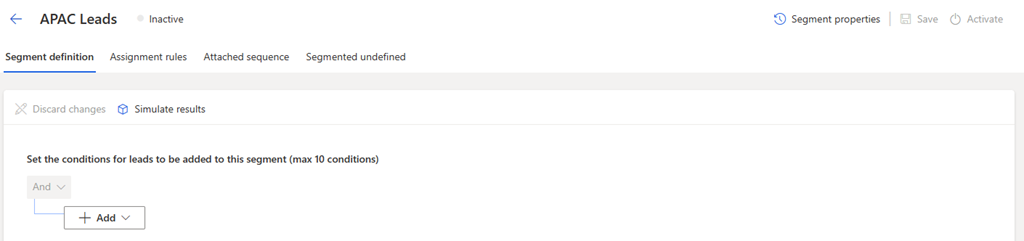
Na tej strani definirajte pogoje, ki se uporabljajo za ovrednotenje zapisov za dodelitev segmentu. V segment lahko dodate do 10 pogojev, vključno s pogoji, ki temeljijo na skupinah in povezanih entitetah. Če potrebujete več, se obrnite na Microsoftovo podporo. Preberite naša priporočila za dodajanje pogojev.
Izberite Dodaj in nato uporabite naslednje možnosti za ustvarjanje pogojev segmenta:
Dodaj vrstico: dodajte pogoj. Izberite atribut, operator in vrednost; na primer UstvarilEqualsJohn Thomas.
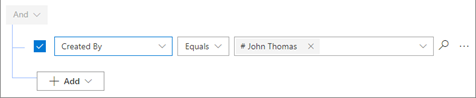
Po potrebi dodajte več pogojev za skupno 10, da dodatno filtrirate zapise, ki jih je treba dodeliti segmentu.
Dodaj skupino: dodajte skupino pogojev za filtriranje zapisov z uporabo več atributov, ki so združeni z In ali Ali. Če izberete In, morajo možne stranke izpolnjevati vse pogoje v skupini. Če izberete Ali, lahko potencialne stranke izpolnjujejo kateri koli pogoj v skupini.
Dodaj povezano entiteto: dodajte pogoj, ki temelji na atributih povezanih tabel. Izberite atribut na seznamu Povezana entiteta in nato izberite Vsebuje podatke ali Ali ne vsebuje podatkov, nato pa definirajte pogoj.
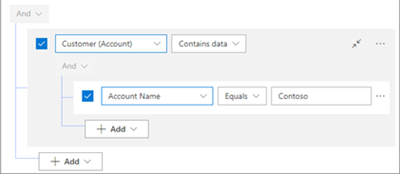
(Izbirno) Ko končate z definiranjem pogojev, izberite Simuliraj rezultate za ogled seznama zapisov, ki izpolnjujejo pogoje.
Ti rezultati so simulirani. Morda ne odražajo dejanskih zapisov, za katere je mogoče uporabiti segment.
Izberite Shrani in nato izberite Aktiviraj.
opomba,
Vsi segmenti, ki so povezani s primarno entiteto (kot je potencialna stranka ali priložnost), se zaženejo vsakič, ko posodobite atribute primarne entitete, ki so dodani pogojem.
Priporočila za dodajanje pogojev
Segment ima lahko do 10 pogojev hkrati. Če želite optimizirati uspešnost in učinkovitost segmentov, pri dodajanju pogojev upoštevajte ta priporočila:
Porazdelite segmente: ustvarite več segmentov z manj pogoji namesto enega segmenta z veliko pogoji. Več segmentov lahko povežete z istimi ali različnimi zaporedji in pravili dodeljevanja. To pomaga izboljšati hitrost in natančnost povezovanja zaporedij in pravil dodeljevanja zapisom.
Ustvarite atribute zbiranja: uporabite atribute zbiranja, da se izognete težavam z zmogljivostjo, ko dodate pogoje, ki vključujejo povezane tabele. Atributi zbiranja so izračunana polja, ki združujejo vrednosti iz povezanih zapisov. Ustvarite lahko na primer skupni atribut, ki šteje število stikov, povezanih z možno stranko. Naučite se definirati atribute zbiranja.
Uporabite samo graditelj izrazov : za definiranje ali posodabljanje segmentov vedno uporabite graditelj izrazov. Ne posodabljajte segmentov prek Dataverse, temeljne podatkovne platforme Dynamics 365. Lahko povzroči nepričakovano vedenje, ki vpliva na zapise, ki so povezani s segmentom, in poznejšo avtomatizacijo, kot so povezovalna zaporedja in pravila dodelitve.
Ali ne najdete možnosti v aplikaciji?
Obstajajo tri možnosti:
- Nimate potrebne licence ali vloge.
- Vaš skrbnik ni vklopil funkcije.
- Vaša organizacija uporablja aplikacijo po meri. Za natančne korake se obrnite na skrbnika. Koraki, opisani v tem članku, se nanašajo na vnaprej pripravljeno središče za prodajo ali aplikacije Sales Professional.
Naslednji koraki
Glejte tudi
Povratne informacije
Kmalu na voljo: V letu 2024 bomo ukinili storitev Težave v storitvi GitHub kot mehanizem za povratne informacije za vsebino in jo zamenjali z novim sistemom za povratne informacije. Za več informacij si oglejte: https://aka.ms/ContentUserFeedback.
Pošlji in prikaži povratne informacije za